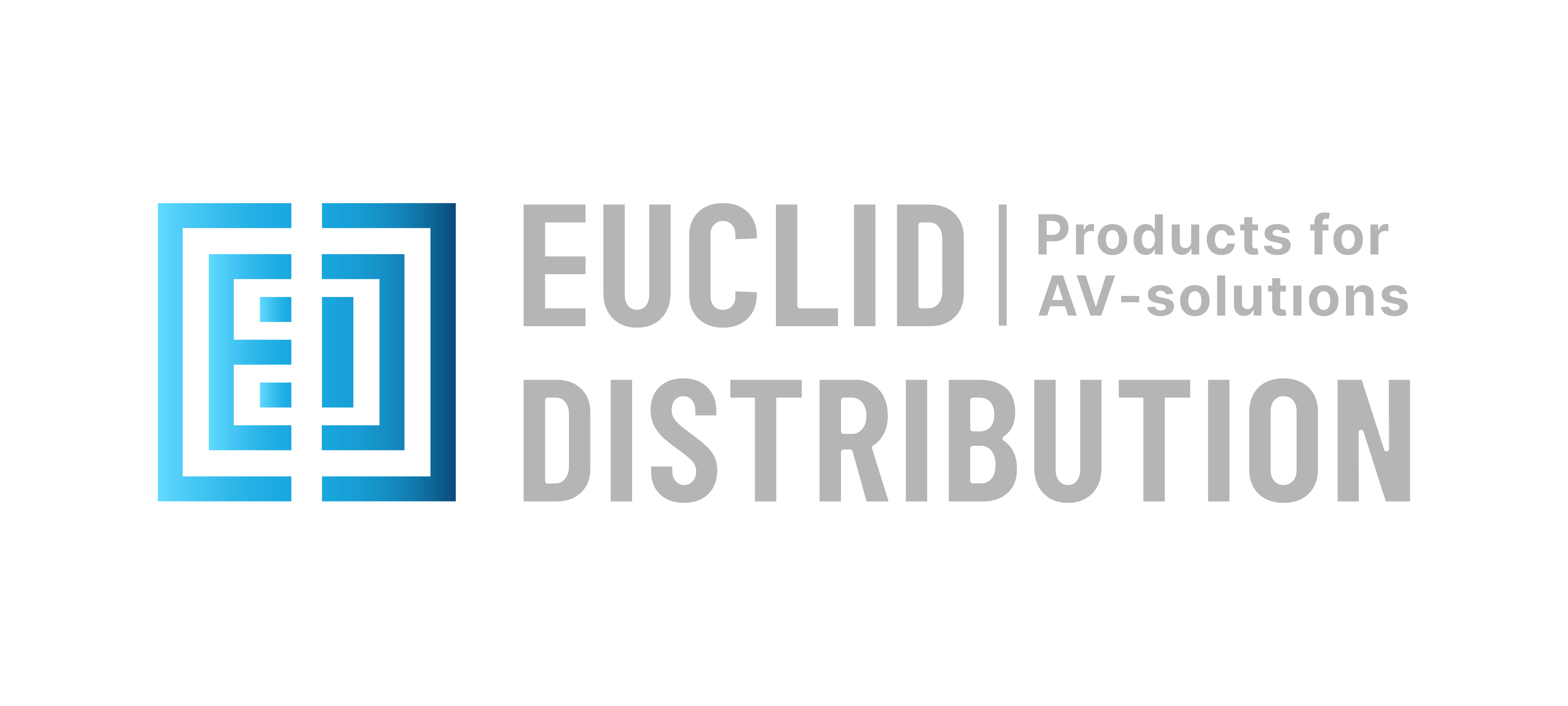Настройка SLEEP режима устройства Magewell USB Fusion
Начиная с версии прошивки 2.2.52, аппаратные средства захвата и микширования Magewell USB Fusion могут переходить в энергосберегающий режим Sleep с последующим пробуждением. Пользователи могут настроить Sleep режим через графический веб- интерфейс USB Fusion, при этом устройство автоматически переходит в спящий режим после бездействия в течении заданного периода времени.
Шаги:
- Войдите в Web GUI устройства USB Fusion и выберите "General" в основной навигации. Перейдите на вкладку "Device" в верхней части панели настроек.
- В разделе SLEEP веб-интерфейса пользователя выберите желаемое время ожидания в раскрывающемся списке "Goes to sleep". По умолчанию установлено значение "NEVER", в этом случае устройство никогда не переходит в спящий режим. Другие варианты включают 30 минут, 1 час, 2 часа или 4 часа.

Переход в режим Sleep
USB Fusion автоматически переходит в режим Sleep после бездействия в течение указанного периода времени. Режим ожидания означает, что одновременно выполняются все следующие условия:
- никто не нажимает никаких кнопок на устройстве
- никто не пытается подключить приложение USB Fusion к устройству
- никто не управляет USB Fusion через приложение USB Fusion
- никто не находится в процессе входа в веб-интерфейс USB Fusion
- никто активно не работает с графическим интерфейсом USB Fusion
- не ведется запись, загрузка или скачивание медиафайлов
- никто не подключает и не отключает видео или аудио устройства к/от USB Fusion
- не ведется сеанс видеозахвата через USB (UVC/UAC)
Когда USB Fusion переходит в спящий режим, он больше не будет посылать сигнал HDMI на устройство (например, монитор или проектор), подключенное к его порту HDMI OUT. Это устройство также может перейти в свой собственный режим энергосбережения (если он поддерживается). Когда USB Fusion перейдет в спящий режим, он также выйдет из системы, если пользователь находился в подключенном приложении USB Fusion, и вернется на страницу входа в систему. Надпись "Device is sleeping" будет отображаться под именем устройства в приложении.

Также все пользователи, авторизовавшиеся в Web GUI, будут автоматически выведены из системы, а браузер вернется на страницу входа. В верхней части страницы будет отображаться надпись "Device is sleeping".

Пробуждение USB Fusion
Пользователи могут вручную активировать устройство USB Fusion, выполнив любое из следующих действий:
- нажмите любую кнопку на устройстве
- подключитесь к устройству с помощью приложения USB Fusion
- войдите в веб-интерфейс устройства USB Fusion
- подключите или отключите видео- или аудиоустройство к/от USB Fusion
- воспользуйтесь сторонним программным обеспечением, чтобы начать процесс захвата с USB Fusion через USB (UVC/UAC)
Если пользователь ранее запланировал запись или автоматическое резервное копирование, USB Fusion автоматически проснется в запланированное время запуска и начнет выполнять запланированное задание.
После пробуждения USB Fusion возобновит передачу сигнала HDMI на
устройство отображения, подключенное к порту HDMI OUT. Это устройство
отображения может автоматически выйти из собственного режима
энергосбережения, если он поддерживается.